Hur får jag en form att blinka eller blinka om och om igen i Excel?
Om du vill få en form att blinka om och om igen i ett kalkylblad kan en metod i den här artikeln hjälpa dig.
Gör en form som blinkar om och om igen med VBA-kod
Gör en form som blinkar om och om igen med VBA-kod
Gör så här i kalkylbladet för att få en form att blinka.
1. tryck på andra + F11 nycklar för att öppna Microsoft Visual Basic för applikationer fönster.
2. I Microsoft Visual Basic för applikationer fönstret klickar Insert > Modulerna. Kopiera och klistra sedan in VBA-kod i kodfönstret.
VBA-kod: Gör en form som blinkar om och om igen i kalkylbladet
Dim NextTime As Date
Dim xColor As Long
Sub Flash()
NextTime = Now + TimeValue("00:00:01")
With ActiveSheet.Shapes("new").Fill.ForeColor
If xColor = 0 Then
xColor = .SchemeColor
End If
.SchemeColor = Int(Rnd() * 55 + 1)
End With
Application.OnTime NextTime, "Flash"
End Sub
Sub StopIt()
Application.OnTime NextTime, "Flash", schedule:=False
ActiveSheet.Shapes("new").Fill.ForeColor.SchemeColor = xColor
xColor = 0
End SubAnmärkningar:
3. tryck på andra + Q knapparna tillsammans för att lämna Microsoft Visual Basic för applikationer fönster.
4. Sätt in en knapp i kalkylbladet genom att klicka Utvecklare > Insert > Knapp (Form Control) som nedan visas skärmdump.
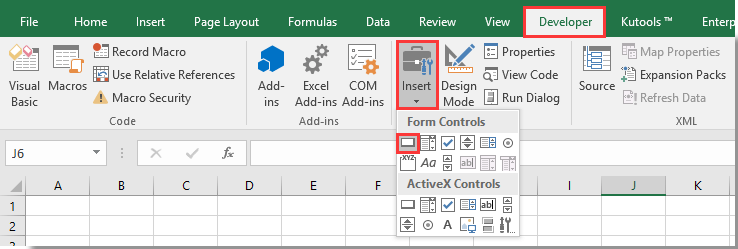
5. I pop-up Tilldela makro dialogrutan väljer du Blixt i Makronamn och klicka sedan på OK knapp.
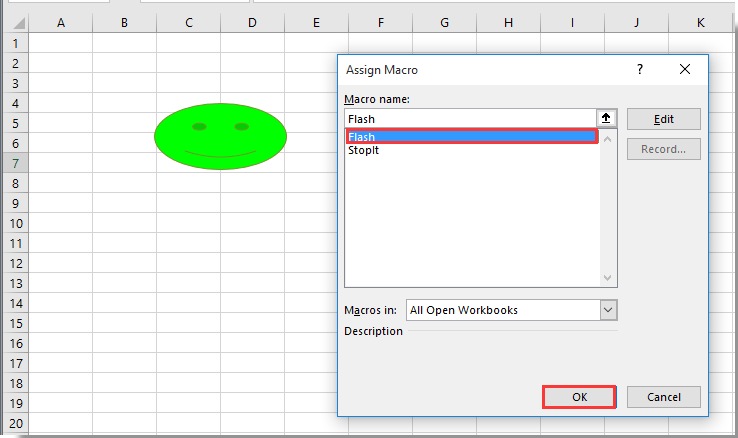
6. Ändra sedan visningstexten på knappen efter behov. I det här fallet ändrar jag visningstexten till att börja blinka enligt nedanstående skärmdump.

7. Upprepa steg 4 och 5 ovan för att infoga en ny knapp och tilldela Sluta makro till den här knappen.
8. Ändra visningstexten för den här nya knappen.
Då kan du se två knappar som tilldelats med olika makron infogas i kalkylbladet. Se skärmdump:

Från och med nu, när du klickar på knappen Starta blinkande, börjar formen blinka med olika färger. Om du vill stoppa blixten klickar du på knappen Sluta blinka.
Relaterad artikel:
Bästa kontorsproduktivitetsverktyg
Uppgradera dina Excel-färdigheter med Kutools för Excel och upplev effektivitet som aldrig förr. Kutools för Excel erbjuder över 300 avancerade funktioner för att öka produktiviteten och spara tid. Klicka här för att få den funktion du behöver mest...

Fliken Office ger ett flikgränssnitt till Office och gör ditt arbete mycket enklare
- Aktivera flikredigering och läsning i Word, Excel, PowerPoint, Publisher, Access, Visio och Project.
- Öppna och skapa flera dokument i nya flikar i samma fönster, snarare än i nya fönster.
- Ökar din produktivitet med 50 % och minskar hundratals musklick för dig varje dag!

